win7如何修改微信截图快捷键 win7微信截图快捷键修改方法
更新时间:2023-09-09 13:32:10作者:jiang
win7如何修改微信截图快捷键,在使用微信时,我们经常会用到截图功能来记录重要信息或分享有趣的内容,在Windows 7系统中,微信截图的快捷键默认设置可能无法满足我们的需求。幸运的是我们可以通过简单的步骤来修改微信截图的快捷键。在本文中我将介绍如何在Windows 7系统中修改微信截图的快捷键,让我们更加方便地使用这一功能。
具体方法:
1、首先打开软件,手机端确认,登陆软件,现在来到了软件
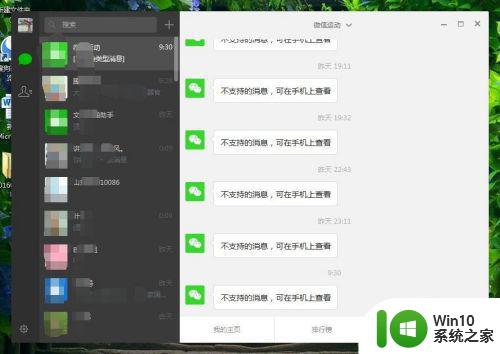
2、单击软件窗口左下方的设置图标,弹出设置对话框,进行设置
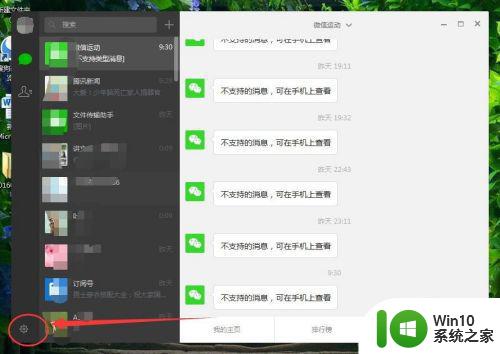
3、在设置里面有个快捷键设置,单击快捷键设置
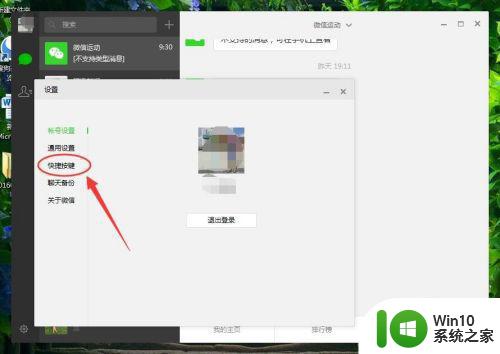
4、里面有个截取屏幕,现在的快捷键是“alt+A”现在进行修改一下,鼠标左键单击一下alt+A
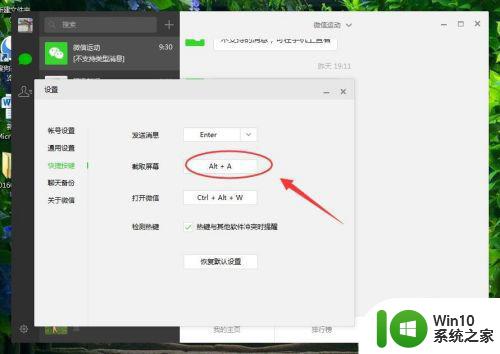
5、现在弹出一个小窗口,现在在键盘上按下你要更改按键
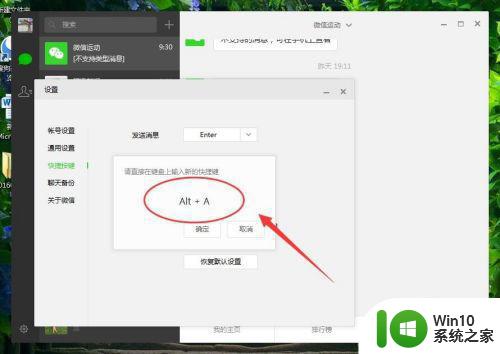
6、现在按键就成为了“Ctrl+A”,设置完成
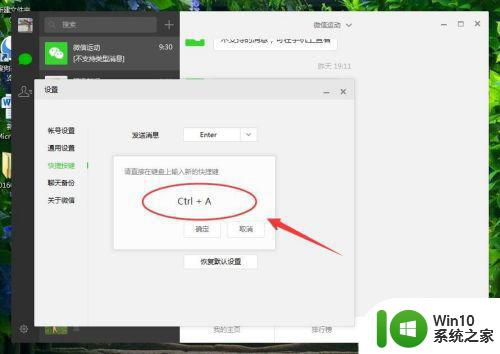
7、现在单击“确定”保存设置,
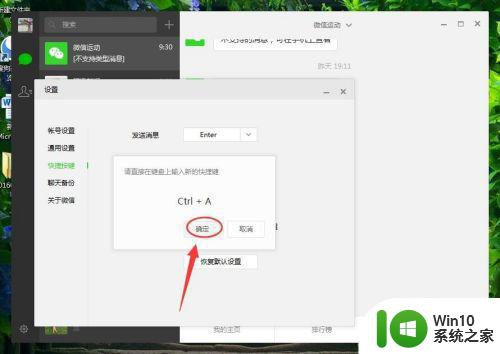
8、可以看到设置已经生效,也可以直接“Ctrl+A”试一下效果,最后关闭设置对话框
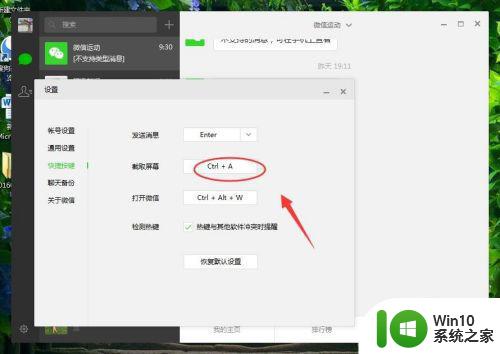
以上是关于如何修改微信截图快捷键的全部内容,如果您遇到类似的情况,可以按照本文方法解决问题。
win7如何修改微信截图快捷键 win7微信截图快捷键修改方法相关教程
- win7怎么使用截图快捷键 win7截图功能快捷键如何使用
- win7怎么设置截图快捷键 win7截图快捷键设置方法
- win7快捷截图 WIN7快速截图方法
- 给Win7自带的截图工具设置快捷键的方法 如何在Win7中设置截图工具的快捷键
- win7截图快捷键无反应如何解决 win7截图快捷键无反应怎么办
- win7电脑截屏的快捷键是什么 win7电脑截屏快捷键是什么
- win7输入法中切换中英文快捷键如何修改 win7输入法中修改中英文切换快捷键方法
- win7prtsc截图保存的具体路径 win7快捷键截图之后保存在哪里
- win7系统电脑截屏的方法 win7电脑屏幕截图的快捷键
- win7更改输入法快捷键方法 win7输入法改快捷键怎么设置
- win7怎么修改复制粘贴的快捷键 win7如何修改复制粘贴的快捷键
- 在win7电脑屏幕截图的方法 win7系统如何使用快捷键进行屏幕截图
- window7电脑开机stop:c000021a{fata systemerror}蓝屏修复方法 Windows7电脑开机蓝屏stop c000021a错误修复方法
- win7访问共享文件夹记不住凭据如何解决 Windows 7 记住网络共享文件夹凭据设置方法
- win7重启提示Press Ctrl+Alt+Del to restart怎么办 Win7重启提示按下Ctrl Alt Del无法进入系统怎么办
- 笔记本win7无线适配器或访问点有问题解决方法 笔记本win7无线适配器无法连接网络解决方法
win7系统教程推荐
- 1 win7访问共享文件夹记不住凭据如何解决 Windows 7 记住网络共享文件夹凭据设置方法
- 2 笔记本win7无线适配器或访问点有问题解决方法 笔记本win7无线适配器无法连接网络解决方法
- 3 win7系统怎么取消开机密码?win7开机密码怎么取消 win7系统如何取消开机密码
- 4 win7 32位系统快速清理开始菜单中的程序使用记录的方法 如何清理win7 32位系统开始菜单中的程序使用记录
- 5 win7自动修复无法修复你的电脑的具体处理方法 win7自动修复无法修复的原因和解决方法
- 6 电脑显示屏不亮但是主机已开机win7如何修复 电脑显示屏黑屏但主机已开机怎么办win7
- 7 win7系统新建卷提示无法在此分配空间中创建新建卷如何修复 win7系统新建卷无法分配空间如何解决
- 8 一个意外的错误使你无法复制该文件win7的解决方案 win7文件复制失败怎么办
- 9 win7系统连接蓝牙耳机没声音怎么修复 win7系统连接蓝牙耳机无声音问题解决方法
- 10 win7系统键盘wasd和方向键调换了怎么办 win7系统键盘wasd和方向键调换后无法恢复
win7系统推荐
- 1 系统之家ghost win7 sp1 32位破解安装版v2023.04
- 2 三星笔记本ghost win7 64位最新旗舰版下载v2023.04
- 3 系统之家ghost win7 32位安装稳定版v2023.03
- 4 电脑公司win7 64位最新旗舰版v2023.03
- 5 电脑公司ghost win7 64位破解万能版v2023.03
- 6 雨林木风ghost win7 sp1 64位纯净免激活版v2023.03
- 7 华硕笔记本ghost win7 sp1 64位专业极速版下载v2023.03
- 8 深度技术ghost win7 64位最新专业版下载v2023.03
- 9 电脑公司ghost win7稳定旗舰版原版32位下载v2023.03
- 10 电脑公司ghost win7 sp1 64位极速破解版下载v2023.03